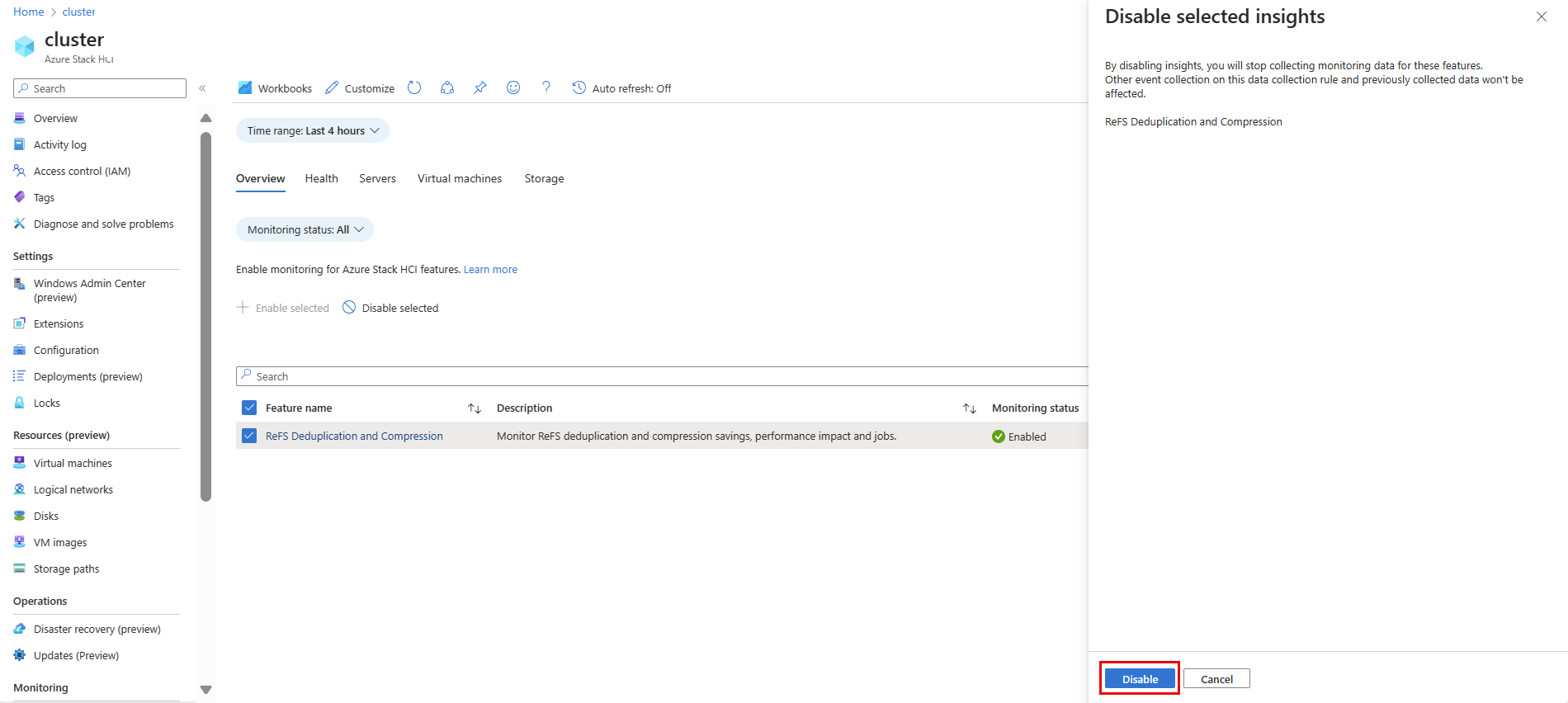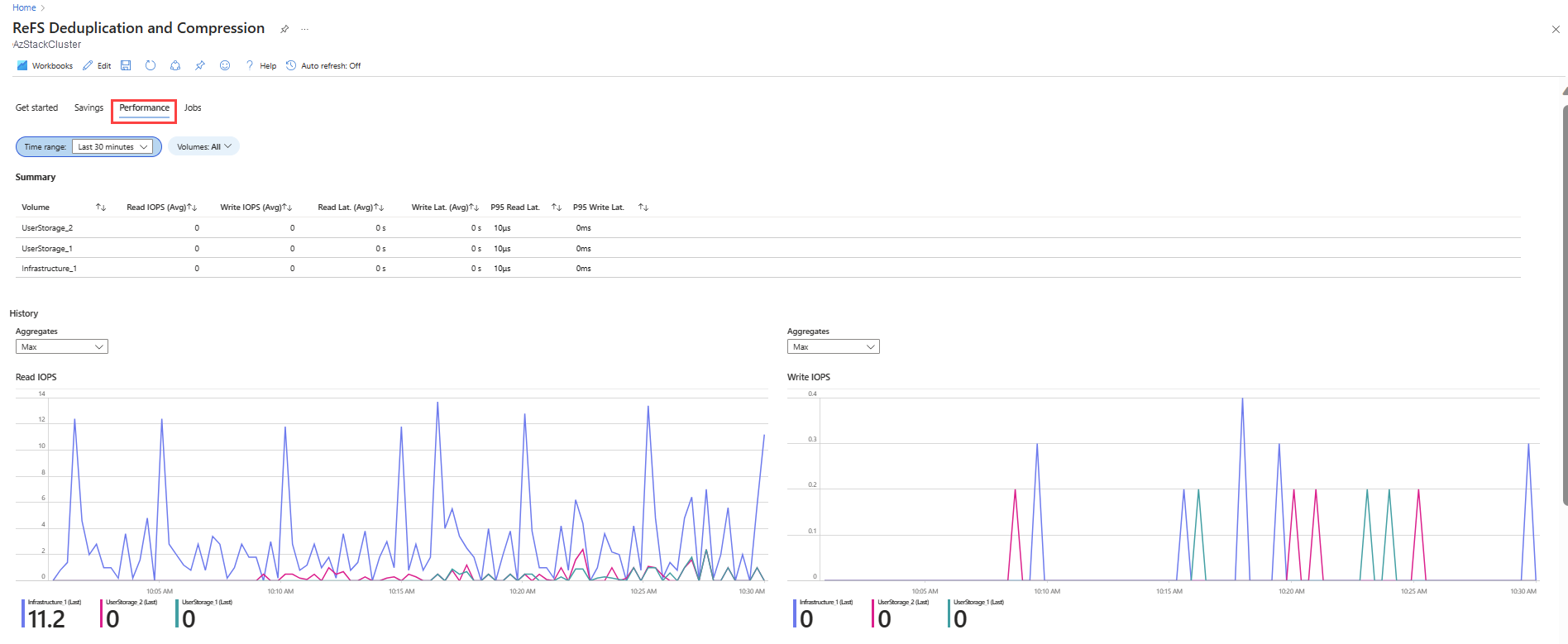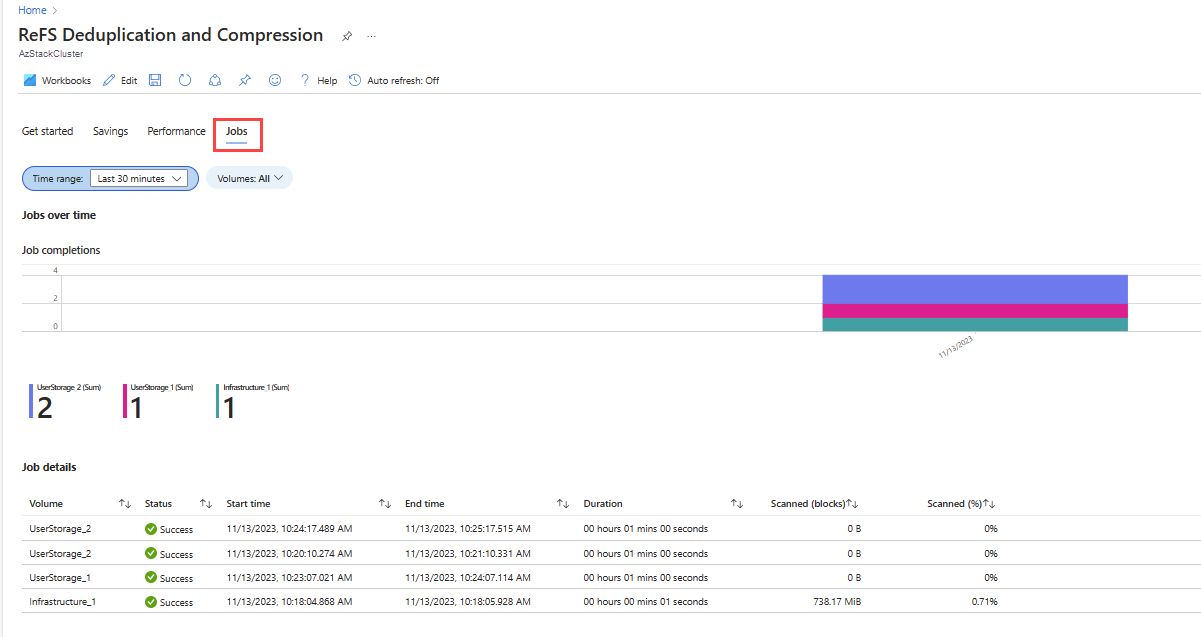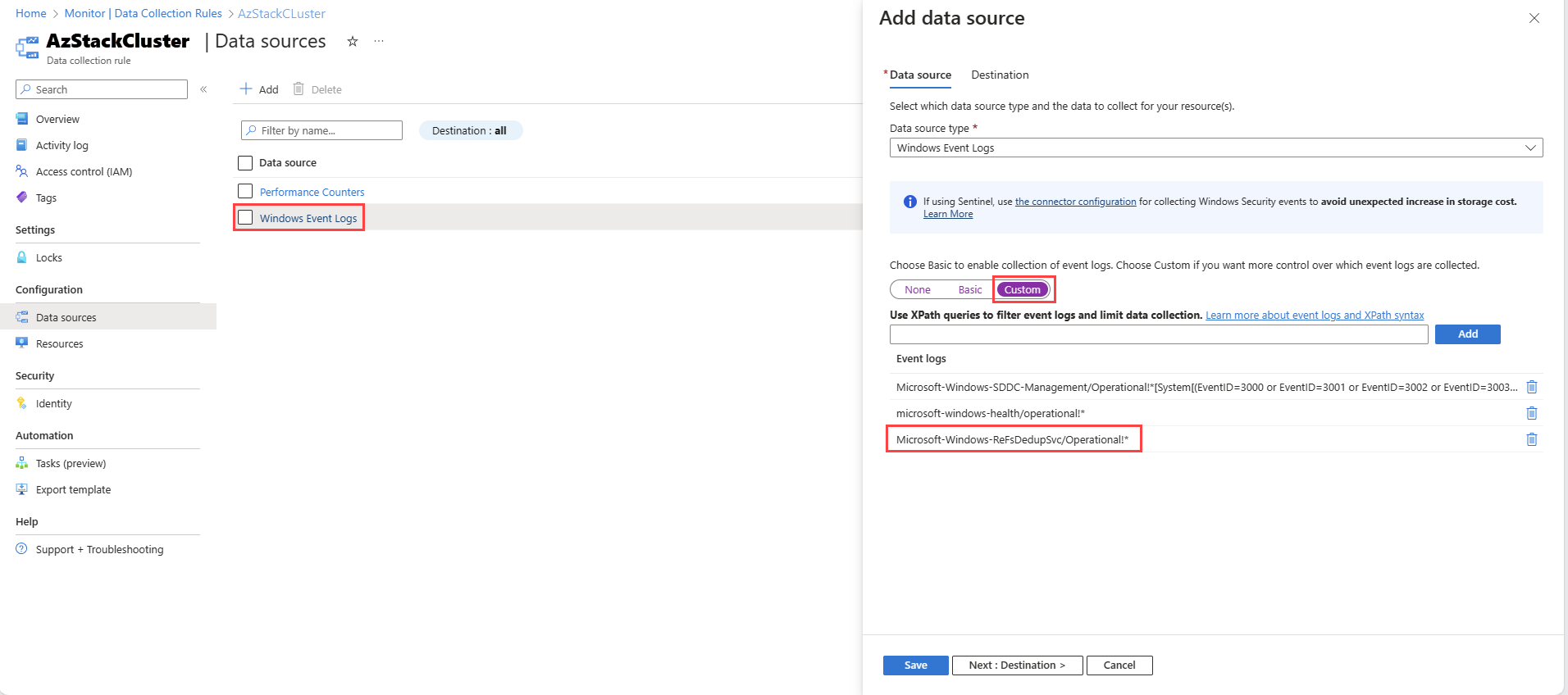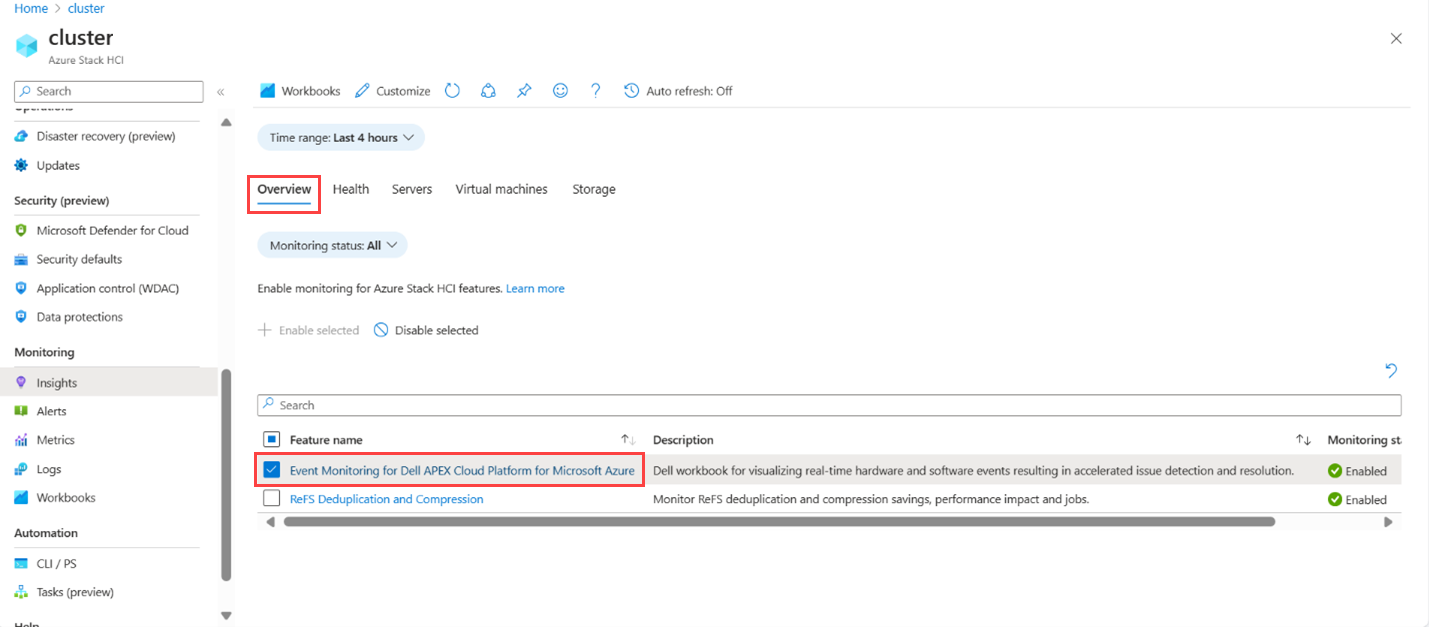Az Azure Stack HCI funkcióinak monitorozása az Insights használatával
A következőkre vonatkozik: Azure Stack HCI, 23H2-es verzió
Ez a cikk azt ismerteti, hogyan használható az Insights az Azure Stack HCI legfontosabb funkcióinak, például a ReFS-deduplikációnak és -tömörítésnek a figyelésére.
Az Azure Stack HCI-fürtök Insights használatával történő monitorozásához lásd : Egyetlen Azure Stack HCI-fürt monitorozása az Insights használatával és több Azure Stack HCI-fürt monitorozása az Insights használatával.
Tudnivalók az Elemzések funkciómonitorozáshoz való használatáról
Az Azure Stack HCI-hez készült Insights naplókat gyűjt a különböző Azure Stack HCI-funkciókról, amelyeket a Kusto lekérdezésnyelv (KQL) használatával dolgoz fel, majd az Azure-munkafüzetek használatával vizualizál.
Az Elemzések engedélyezése az Azure Stack HCI-fürtön olyan mintamunkafüzetekhez biztosít hozzáférést, amelyek kiindulási pontként vagy kiindulási pontként használhatók egyéni munkafüzetek létrehozásához. Ezek a munkafüzetek segítenek megjeleníteni az összegyűjtött adatokat, és betekintést nyerhetnek az Azure Stack HCI legfontosabb funkcióiba, többek között az alábbiakba:
- ReFS-deduplikáció és tömörítés. A ReFS deduplikációval és tömörítéssel kapcsolatos megtakarítások, teljesítményhatások és feladatok monitorozása és elemzése. Lásd: ReFS-deduplikáció és tömörítés monitorozása.
Előfeltételek
Az Azure Stack HCI-funkciók monitorozásához az Insights használatához az alábbi előfeltételeket kell teljesítenie:
Hozzáféréssel kell rendelkeznie egy Azure Stack HCI 23H2-es verziójú fürthöz, amely üzembe van helyezve, regisztrálva és csatlakoztatva van az Azure-hoz.
A fürtnek Arc-kompatibilisnek kell lennie, és telepítve kell lennie az Azure Monitor-bővítménynek.
Engedélyezve kell lennie az Elemzések szolgáltatásnak a fürtön.
Funkciók monitorozása az Insights használatával
Kövesse az alábbi lépéseket az Azure Stack HCI-funkciók Elemzésekkel való monitorozásához:
Győződjön meg arról, hogy az összes előfeltétel teljesült.
Az Azure Portal keresse meg az Azure Stack HCI-fürt erőforráslapját, majd válassza ki a fürtöt.
A bal oldali panelen válassza az Elemzések lehetőséget, majd az Áttekintés lapot.
Ez a lap felsorolja a monitorozáshoz elérhető Azure Stack HCI-funkciókat, valamint a figyelt funkciók leírását és az aktuális monitorozási állapotot.
Az alábbi táblázat a különböző figyelési állapotokat ismerteti:
Monitorozás állapota Description Engedélyezve Azt jelzi, hogy a figyelés engedélyezve van a funkcióhoz. Az Insights naplóadatokat gyűjt a funkcióhoz kapcsolódó Windows-eseményekből és teljesítményszámlálókból. Nincs engedélyezve Azt jelzi, hogy a szolgáltatás figyelése le van tiltva, így megakadályozza az adatgyűjtést és az elemzéseket. Ez az alapértelmezett állapot. Frissítésre van szükség Azt jelzi, hogy vannak olyan konfigurációs problémák, amelyek megakadályozzák, hogy az Insights adatokat gyűjtsen. Ez akkor fordulhat elő, ha a szükséges események vagy adatforrások nincsenek megfelelően konfigurálva a munkafüzetben. Az adatok sikeres gyűjtéséhez frissítenie kell az Insights szolgáltatást.
A figyelési állapot alapján az alábbi műveletek egyikét hajthatja végre:
Funkció monitorozásának engedélyezése. Lásd: Figyelés engedélyezése funkcióhoz.
Funkció monitorozásának letiltása. Lásd: Funkció monitorozásának letiltása.
Több funkció monitorozásának engedélyezése vagy letiltása. Lásd: Több funkció monitorozásának engedélyezése vagy letiltása.
Frissítésfigyelés egy funkcióhoz. Lásd: Frissítésfigyelés funkcióhoz.
Funkció monitorozásának engedélyezése
Alapértelmezés szerint egy szolgáltatás figyelése nincs engedélyezve, és a figyelési állapot Nem engedélyezettként jelenik meg.
Ha engedélyezi egy szolgáltatás figyelését, az Insights automatikusan hozzáadja a szükséges teljesítményszámlálókat és Windows-eseménynaplókat a fürthöz tartozó adatgyűjtési szabályhoz (DCR). A DCR konfigurálása után egy sikeres üzenet jelenik meg, és a szolgáltatás neve egyszerű szövegről kattintható hivatkozásra változik az Áttekintés lapon.
A monitorozás engedélyezése után az elemzések körülbelül 20–30 percet vesznek igénybe az adatok gyűjtésének megkezdéséhez, valamint az állapot-, teljesítmény- és használati elemzések biztosításához.
Kövesse az alábbi lépéseket egy funkció monitorozásának engedélyezéséhez:
Az Áttekintés lapon válassza ki a Nem engedélyezett figyelési állapotú funkciót.
A jobb oldalon megnyílik egy helyi panel, amely további részleteket tartalmaz, például a munkafüzet mintaképét. Válassza az Engedélyezés gombot.
Miután engedélyezte egy szolgáltatás figyelését, a szolgáltatás figyelési állapota Engedélyezve állapotúra változik, és a neve egyszerű szövegről kattintható hivatkozásra változik. A munkafüzet megnyitásához válassza ki a szolgáltatás nevét.
Funkció monitorozásának letiltása
Egy szolgáltatás monitorozásának letiltásával az Insights leállítja az adott funkcióhoz társított monitorozási adatok gyűjtését. Ez a művelet azonban nincs hatással a DCR egyéb eseménygyűjteményére vagy a korábban gyűjtött adatokra.
Az alábbi lépéseket követve letilthatja egy szolgáltatás figyelését:
Az Áttekintés lapon válassza ki az Engedélyezett figyelési állapotú funkciót.
A jobb oldali Kiválasztott elemzések letiltása panelen válassza a Letiltás gombot.
Több funkció monitorozásának engedélyezése vagy letiltása
Ezeket a lépéseket követve egyszerre több funkció monitorozását is engedélyezheti vagy tilthatja le az Áttekintés lapon.
Az Áttekintés lapon jelölje be a kívánt funkciók melletti jelölőnégyzeteket.
Válassza a Kijelölt engedélyezése vagy a Kijelölt letiltása lehetőséget. A jobb oldalon megjelenik a Kijelölt elemzések engedélyezése vagy a Kijelölt elemzések letiltása panel. Megjeleníti a figyelés engedélyezéséhez vagy letiltásához kiválasztott szolgáltatások listáját.
Válassza az Engedélyezés vagy a Letiltás gombot az összes kijelölt funkció figyelésének egyidejű engedélyezéséhez vagy letiltásához.
Funkció figyelésének frissítése
Az Áttekintés lapon, ha egy szolgáltatás figyelési állapotafrissítés szükségesként jelenik meg, az azt jelzi, hogy bizonyos konfigurációs problémák megakadályozzák, hogy az Insights adatokat gyűjtsön.
Az Elemzések frissítéséhez kövesse az alábbi lépéseket:
Az Áttekintés lapon válassza a Frissítés szükséges hivatkozását a funkcióhoz a Frissítésfigyelési állapottal .
A jobb oldali panelen válassza a Frissítés szükséges gombot az Elemzésekhez szükséges konfigurációs frissítések telepítéséhez.
ReFS-deduplikáció és tömörítés monitorozása
A ReFS deduplikációja és tömörítése olyan tárolási képesség, amely minimális teljesítményhatással segít a tárterület megtakarításában. Ez egy folyamat utáni megoldás, amely blokkszintű deduplikációt és tömörítést végez a fürt méretétől függően rögzített blokkméretben. Ezt a funkciót hibrid vagy az összes flash rendszeren is engedélyezheti. Gyorsítótár- és kapacitásszinteket céloz meg. További információ erről a funkcióról: Tárolás optimalizálása ReFS-deduplikációval és tömörítéssel az Azure Stack HCI-ben.
Kövesse az alábbi lépéseket a ReFS deduplikációs és tömörítési funkció monitorozásának megkezdéséhez:
A munkafüzet használatának megkezdése előtt győződjön meg arról, hogy teljesülnek az előfeltételek . Emellett győződjön meg arról, hogy legalább egy köteten engedélyezve van ez a funkció.
Engedélyezze a ReFS-deduplikáció és -tömörítés figyelését. Útmutatásért lásd: Funkció monitorozásának engedélyezése.
A munkafüzet megnyitásához válassza ki a funkció nevét az Áttekintés lapon.
A gyűjtött adatok köre
Miután engedélyezte a ReFS deduplikációs és tömörítési funkcióját a monitorozáshoz, az Insights megkezdi a következő adatok gyűjtését:
| Adatforrás | Adatok |
|---|---|
| Windows-eseménycsatorna | Microsoft-Windows-ReFSDedupSVC microsoft-windows-sddc-management/operational |
| Teljesítményszámlálók | CSVFS(*)/sec CSVFS(*)/sec CSVFS(*)Bájt/mp CSVFS(*)Bájt/mp CSVFS(*). sec/Read CSVFS(*). sec/Write |
A ReFS-deduplikációhoz és tömörítéshez készült munkafüzet különböző lapokat tartalmaz, amelyek mindegyike egy adott funkciót szolgál, az alábbi szakaszokban leírtak szerint.
Első lépések
Ez a lap alapvető információkat tartalmaz a munkafüzetről és a munkafüzet megtekintésének előfeltételeiről. Tekintse át az előfeltételeket, majd válassza a Got it (Megvan) lehetőséget a következő lapra való ugráshoz.
Megtakarítások
Ez a lap kötetinformációkat biztosít egy fürtben, és megjeleníti az egyes kötetek megtakarítását.
Az alábbi táblázat a Kötetenkénti megtakarítás szakasz oszlopait ismerteti:
| Oszlop | Leírás |
|---|---|
| Név | A fürt köteteinek neve. |
| Deduplikáció | Azt jelzi, hogy a deduplikáció engedélyezve van-e (Be) vagy sem (Ki). |
| Tömörítés | Azt jelzi, hogy engedélyezve van-e a tömörítés. |
| Kötet mérete | A kötet felhasználó által megadott mérete. |
| Adathalmaz mérete | A lemezen lévő adatok eredeti mérete a deduplikáció és a tömörítés optimalizálása előtt. |
| Mentve | Az egyes köteteken mentett bájtok száma. |
| Megtakarítás(%) | A mentett terület az adathalmaz méretével osztva. |
| Méret a lemezen | A lemezen tárolt adatok teljes mennyisége. |
| Használat (%) | A lemez mérete elosztva a teljes kötet méretével. |
Teljesítmény
Ez a lap olyan részleteket tartalmaz, mint az olvasási és írási bemeneti/kimeneti műveletek/másodperc (IOPS) a fürt összes megosztott fürtkötetéhez (CSV).
| Oszlop | Leírás |
|---|---|
| Kötet | A fürt különböző megosztott fürtköteteit (CSV) jeleníti meg. |
| IOPS olvasása (átlag) | A bemeneti kimeneti olvasási műveletek átlagos értékét adja meg egy köteten. |
| IOPS írása (Avg) | A bemeneti kimeneti írási műveletek átlagos értékét adja meg egy köteten. |
| Olvassa el a Lat Lat elemet. (Átlag) | A kötet olvasási késésének átlagos értékét adja meg. |
| Írja meg a Lat értéket. (Átlag) | Egy kötet írási késésének átlagos értékét adja meg. |
| P95 Read Lat. | A kötet olvasási késésének 95. percentilisét adja meg. |
| P95 Write Lat. | A kötet írási késésének 95. percentilisét adja meg. |
Különböző metrikákhoz különböző összesítéseket választhat, például Átlag, P1st, P5th, P50th, P90th, P95th, 99th, Min és Max.
Feladatok
Ez a lap a deduplikációs folyamat során túlóráztatott feladatokat és a feladat részleteinek összegzését mutatja be.
| Oszlop | Leírás |
|---|---|
| Kötet | A fürt különböző CSV-jének megjelenítése. |
| Állapot | A ReFS-deduplikáció állapotát (Sikeres/Sikertelen) jelzi. |
| Kezdési idő | Megjeleníti a ReFS-deduplikáció elindításának időpontját. |
| Befejezési idő | Megjeleníti a ReFS-deduplikáció befejezésének időpontját. |
| Időtartam | Megjeleníti a ReFS-deduplikáció befejezéséhez szükséges teljes időt. |
| Beolvasott blokkok | Megjeleníti az összes beolvasott blokkot. |
| Beolvasott(%) | Megjeleníti az összes beolvasott blokkot a teljes kötet méretével elosztva. |
ReFS-deduplikáció és tömörítés monitorozásának hibaelhárítása
Kérdés. A ReFS deduplikációs és tömörítési munkafüzetben nem jelennek meg adatok.
Okoz. Az Insights nem képes naplókat gyűjteni a ReFS deduplikációhoz és tömörítéshez.
Megoldás. A naplók gyűjtésének ellenőrzéséhez kövesse az alábbi lépéseket:
A Azure Portal válassza azAdatgyűjtési szabályokfigyelése> lehetőséget.
Keresse meg a fürthöz társított adatgyűjtési szabályt, majd válassza az Adatforrások lehetőséget.
Jelölje be a Windows eseménynaplók jelölőnégyzetet .
A jobb oldali Adatforrás hozzáadása panel Adatforrás területén válassza az Egyéni lehetőséget.
Ellenőrizze, hogy az
Microsoft-Windows-ReFSDedupSVCeseménycsatorna szerepel-e a listában az alábbi képernyőképen látható módon:
Dell APEX felhőplatform monitorozása
A Microsoft Azure-hoz készült Dell APEX felhőplatform egy kulcsrakész helyszíni infrastruktúra-megoldást kínál, amely lehetővé teszi a szervezetek számára, hogy széles körű integrációval, automatizálással és egységes Azure-felülettel oldhassák meg az innovációt az informatikai környezetekben.
A Dell-munkafüzet segítségével valós időben jeleníthet meg hardvereseményeket, ami gyorsított problémaészlelést és -megoldást eredményez.
Kövesse az alábbi lépéseket a Microsoft Azure-hoz készült Dell APEX Felhőplatform eseményfigyelésének megkezdéséhez:
A munkafüzet használatának megkezdése előtt győződjön meg arról, hogy teljesülnek az előfeltételek .
Engedélyezze a Microsoft Azure-hoz készült Dell APEX felhőplatform eseményfigyelését. Útmutatásért lásd: Funkció monitorozásának engedélyezése.
A munkafüzet megnyitásához válassza a Microsoft Azure-hoz készült Dell APEX Felhőplatform eseménymonitorozási funkcióját az Áttekintés lapon.
Az összegyűjtött adatokról és a munkafüzet különböző lapjairól a Microsoft Azure-hoz készült Dell APEX Felhőplatform eseménymonitorozása című témakörben olvashat.
Következő lépések
Visszajelzés
Hamarosan elérhető: 2024-ben fokozatosan kivezetjük a GitHub-problémákat a tartalom visszajelzési mechanizmusaként, és lecseréljük egy új visszajelzési rendszerre. További információ: https://aka.ms/ContentUserFeedback.
Visszajelzés küldése és megtekintése a következőhöz: